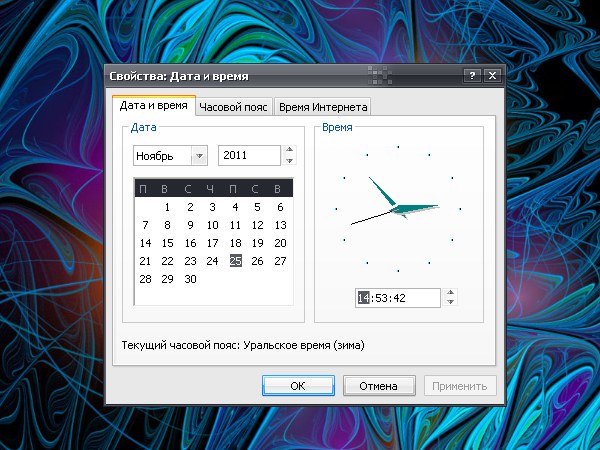Инструкция
1
Если вы не видите часы на панели задач, настройте их отображение. Через меню «Пуск» вызовите «Панель управления», в категории «Оформление и темы» выберите значок «Панель задач и меню Пуск». Другой способ: кликните правой кнопкой мыши в любом свободном месте панели задач и выберите в выпадающем меню пункт «Свойства». Откроется новое диалоговое окно.
2
В открывшемся диалоговом окне перейдите на вкладку «Панель задач» и установите маркер в поле «Отображать часы» в группе «Область уведомлений». Нажмите на кнопку «Применить», чтобы новые настройки вступили в силу, и закройте окно свойств панели задач, нажав на кнопку ОК или значок [х] в правом верхнем углу окна.
3
Вызовите компонент «Дата и время». Для этого кликните дважды левой кнопкой мыши по значку часов в области уведомлений на панели задач. Другой вариант: через меню «Пуск» откройте «Панель управления» и выберите в категории «Дата, время, язык и региональные стандарты» значок «Дата и время», кликнув по нему левой кнопкой мыши.
4
Чтобы исправить время, отображающееся на циферблате, в окне «Свойства: Дата и время» откройте вкладку «Дата и время». В правой части окна выделите, кликнув дважды левой кнопкой мыши, поле часов, минут или секунд и введите нужное вам значение. Нажмите на кнопку «Применить».
5
Чтобы часы на вашем компьютере сверялись с тем временем, которое отображается в интернете, перейдите на вкладку «Время Интернета». В поле «Выполнять синхронизацию с сервером времени в Интернете» установите маркер. Выберите сервер, со временем которого должен сверяться ваш компьютер, и нажмите на кнопку «Обновить сейчас».
6
Дождитесь завершения операции по синхронизации. Если она прошла успешно, раз в неделю время на часах вашего компьютера будет сверяться со временем в интернете. Синхронизация возможна только в тех случаях, когда ваш компьютер подключен к сети интернет.
7
На вкладке «Часовой пояс» с помощью выпадающего списка укажите свой часовой пояс. Данные в выпадающем списке ориентированы на GTM (Greenwich Mean Time), то есть на время меридиана, проходящего там, где раньше располагалась Гринвичская королевская обсерватория. После выбора нужного часового пояса нажмите на кнопку «Применить».
8
На этой же вкладке обратите внимание на поле «Автоматический переход на летнее время и обратно». Маркер в указанном поле позволяет компьютеру самостоятельно добавлять к текущему времени один час (или вычитать его) в определенные дни года. С тех пор, как на территории Российской Федерации переход на летнее время был отменен, нужда в данной функции отпала. Снимите маркер с поля и нажмите на кнопку «Применить».